WinForm中预览Office文件
WinForm预览Office文档
使用WinForm, WPF, Office组件
原理:使用Office COM组件将Word,Excel转换为XPS文档, 将WPF的DocumentViewer控件寄宿到WinForm中, 实现预览.
1. 新建WinForm项目
2. 新建WPF用户控件, 注意是WPF控件
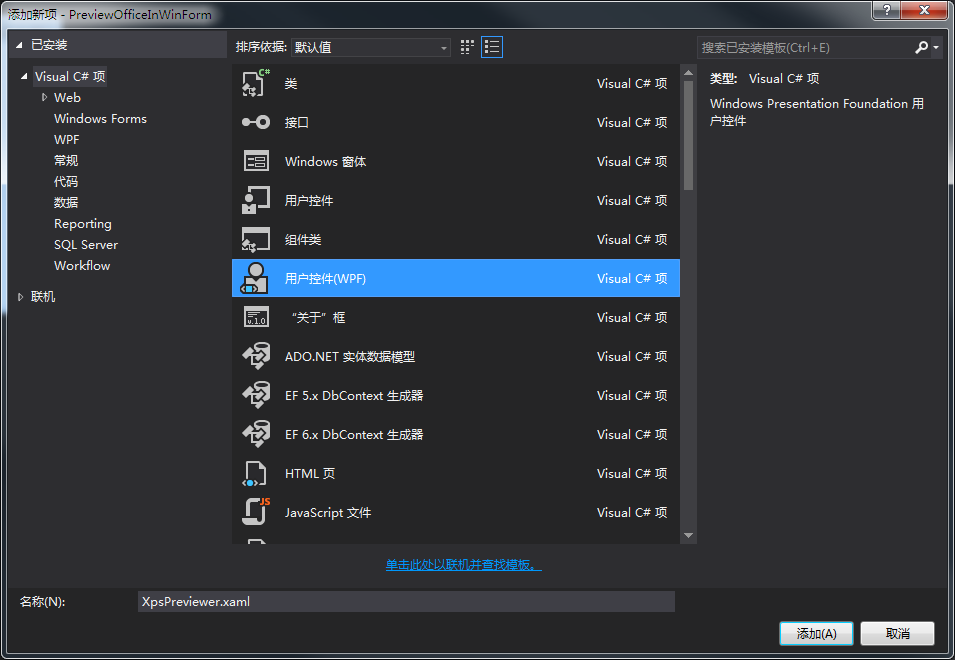
3. 编辑WPF用户控件
<UserControl ...
...>
<Grid>
<DocumentViewer x:Name="documentViewer"/>
</Grid>
</UserControl>
VS设计预览显示效果如下:

如果不需要自带的工具栏, 可以添加以下资源隐藏工具栏:
<!--隐藏DocumentViewer边框-->
<UserControl.Resources>
<Style x:Key="{x:Type DocumentViewer}" TargetType="{x:Type DocumentViewer}">
<Setter Property="Foreground" Value="{DynamicResource {x:Static SystemColors.WindowTextBrushKey}}" />
<Setter Property="Background" Value="{DynamicResource {x:Static SystemColors.ControlBrushKey}}" />
<Setter Property="FocusVisualStyle" Value="{x:Null}" />
<Setter Property="Template">
<Setter.Value>
<ControlTemplate TargetType="{x:Type DocumentViewer}">
<Border BorderThickness="{TemplateBinding BorderThickness}" BorderBrush="{TemplateBinding BorderBrush}" Focusable="False">
<Grid KeyboardNavigation.TabNavigation="Local">
<Grid.Background>
<SolidColorBrush Color="{DynamicResource ControlLightColor}" />
</Grid.Background>
<Grid.RowDefinitions>
<RowDefinition Height="Auto" />
<RowDefinition Height="*" />
<RowDefinition Height="Auto" />
</Grid.RowDefinitions>
<ScrollViewer Grid.Row="1" CanContentScroll="true" HorizontalScrollBarVisibility="Auto" x:Name="PART_ContentHost" IsTabStop="true">
<ScrollViewer.Background>
<LinearGradientBrush EndPoint="0.5,1" StartPoint="0.5,0">
<GradientStop Color="{DynamicResource ControlLightColor}" Offset="0" />
<GradientStop Color="{DynamicResource ControlMediumColor}" Offset="1" />
</LinearGradientBrush>
</ScrollViewer.Background>
</ScrollViewer>
</Grid>
</Border>
</ControlTemplate>
</Setter.Value>
</Setter>
</Style>
</UserControl.Resources>
4. 新建WinForm用户控件
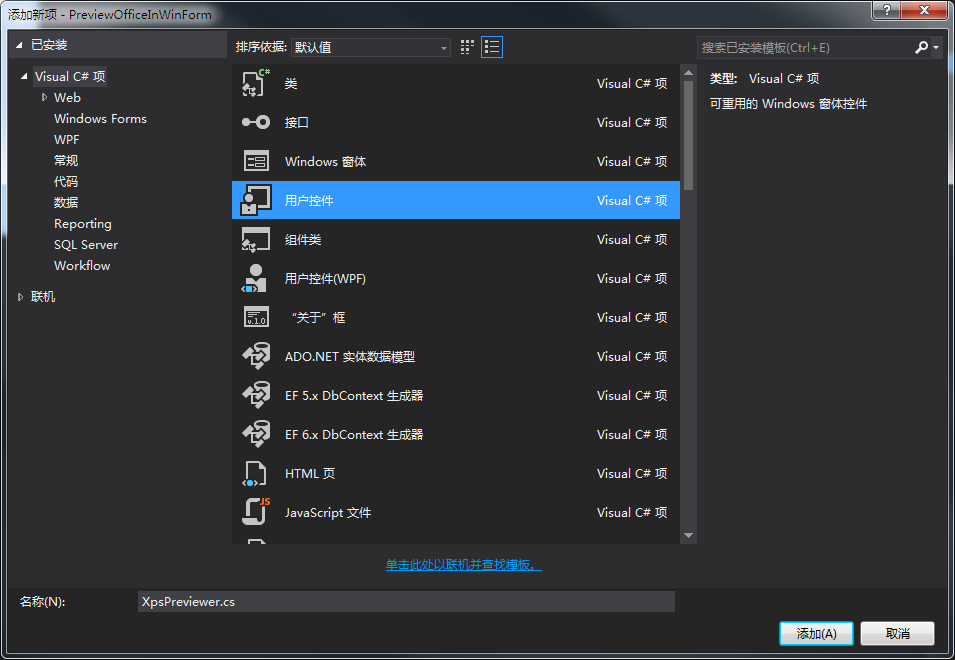
在WinForm上添加ElementHost

将WPF用户控件添加到ElementHost上,设计器代码XpsPreviewer.Designer.cs如下
//ElementHost
private System.Windows.Forms.Integration.ElementHost elementHost1;
//XpsPreviewer变量
private WPF.XpsPreviewer xpsPreviewer1;
private void InitializeComponent()
{
this.elementHost1 = new System.Windows.Forms.Integration.ElementHost();
this.xpsPreviewer1 = new WPF.XpsPreviewer();
//初始化
//其他属性初始化...
this.elementHost1.Child = this.xpsPreviewer1;
//其他属性初始化...
}
在XpsPreviewer.cs后台代码中定义方法:
/// <summary>
/// 加载XPS文件
/// </summary>
/// <param name="fileName">XPS文件名</param>
internal void LoadXps(string fileName)
{
var xpsDocument = new XpsDocument(fileName, FileAccess.Read);
this.xpsPreviewer1.documentViewer.Document = xpsDocument.GetFixedDocumentSequence();
xpsDocument.Close();
}
5. 将Excel(Word类似)转换为XPS文件
通过Nuget包管理控制台安装COM组件:
PM> Install-Package Microsoft.Office.Interop.Excel
转换为XPS:
/// <summary>
/// 将Excel文件转换为XPS文件
/// </summary>
/// <param name="execelFileName">Excel文件名</param>
/// <param name="xpsFileName">转换的xps文件名</param>
public void ConvertExcelToXps(string excelFileName, string xpsFileName)
{
if (string.IsNullOrWhiteSpace(excelFileName))
throw new ArgumentNullException(excelFileName);
if (string.IsNullOrWhiteSpace(xpsFileName))
throw new ArgumentNullException(xpsFileName);
var fileInfo = new FileInfo(xpsFileName);
if (!fileInfo.Directory.Exists)
fileInfo.Directory.Create();
//删除已存在的文件
if (File.Exists(xpsFileName))
File.Delete(xpsFileName);
Excel.Application app = new Excel.Application();
app.DisplayAlerts = false;
Excel.Workbooks wbs;
Excel.Workbook wb;
wbs = app.Workbooks;
wb = wbs.Add(excelFileName);
dynamic Nothing = System.Reflection.Missing.Value;
wb.ExportAsFixedFormat(Excel.XlFixedFormatType.xlTypeXPS, xpsFileName, Nothing, Nothing, Nothing, Nothing, Nothing, Nothing, Nothing);
wb.Close(true);
wbs.Close();
app.Quit();
KillExcelProcess(app);
}
扩展: 每次调用Excel打开文件,均会产生一个进程, 在网络上收集的释放Excel进程方式均不起作用. 因此选择直接结束进程, 根据Excel句柄结束进程, 而不是根据进程名称杀死全部正在运行的Excel.
[DllImport("User32.dll")]
private static extern int GetWindowThreadProcessId(IntPtr hWnd, out int ProcessId);
/// <summary>
/// 结束Excel进程
/// </summary>
/// <param name="obj"></param>
private void KillExcelProcess(Excel.Application app)
{
if (app == null)
return;
try
{
IntPtr intptr = new IntPtr(app.Hwnd);
int id;
GetWindowThreadProcessId(intptr, out id);
var p = Process.GetProcessById(id);
p.Kill();
}
catch { }
}
现在已经可以正常的预览Excel文件了. 由于Excel另存为XPS文件会耗费一定的时间, 因此建议在后台线程中提前异步生成, 在预览时可直接调取XPS文件.
补充: Word 转换为 PDF
Word.Application app = new Word.Application();
Word.Document document = null;
object missing = System.Reflection.Missing.Value;
app.Visible = false;
document = app.Documents.Open(sourcePath);
document.ExportAsFixedFormat(targetPath, Word.WdExportFormat.wdExportFormatPDF);
object saveChanges = Word.WdSaveOptions.wdDoNotSaveChanges;
document.Close(ref saveChanges, ref missing, ref missing);
((Word._Application)app).Quit(ref missing, ref missing, ref missing);WinForm中预览Office文件的更多相关文章
- 在线预览office文件
Office Online 实现在线预览 office的在线预览,针对不同的浏览器版本和系统具有要求,具体的相关文档请参考官方文档. 利用office online 平台进行office 文档的在线查 ...
- React中使用react-file-viewer,实现预览office文件(pdf,word,xlsx等文件)前端实现
最近做一个项目要求在前端浏览器可以直接打开office文件(pdf,doc,xlsx等文件).pdf浏览器可以直接打开(可以直接用a标签href="文件地址"或者iframe标签s ...
- 在线预览Office文件【效果类似百度文库】
引言 结合上个项目和目前做的这个项目,其中都用到了Office文件在线预览,目前项目中是用到公司购买的Ntko控件,该控件每次浏览文件时则会提示安装信任插件,很繁琐,而且浏览效果不好. 提到Offic ...
- 在线预览Office文件【效果类似百度文库】(转载)
转载地址:http://www.cnblogs.com/sword-successful/p/4031823.html 引言 结合上个项目和目前做的这个项目,其中都用到了Office文件在线预览,目前 ...
- 经管资源库项目总结----在线预览office文件的实现与总结
依旧是这个经管的项目.在线预览作为资源和文档管理系统的一个很酷的并且是如此重要的功能,是必须要实现的.然后百度一下office在线预览,看起来so eazy啊,各种博客各种demo,一下子就做出效果来 ...
- 浏览器预览office文件(word,Excel,等)
提示:预览是通过后台转pdf到前台展示的过程,当然网上也有购买的api 举个栗子:(http://www.officeweb365.com/) <!DOCTYPE html> <ht ...
- 文档控件NTKO OFFICE 详细使用说明之预览Excel文件(查看、编辑、保存回服务器)
1.在线预览Excel文件 (1) 运行环境 ① 浏览器:支持IE7-IE11(平台版本还支持Chrome和Firefox) ② IE工具栏-Internet 选项:将www.ntko.com加入到浏 ...
- 文档控件NTKO OFFICE 详细使用说明之预览PDF文件(禁止打印、下载、另存为、防抓包下载)
1.在线预览PDF文件(禁止打印.下载.复制.另存为) (1) 运行环境 ① 浏览器:支持IE7-IE11(平台版本还支持Chrome和Firefox) ② IE工具栏-Internet 选项:将ww ...
- 在网页中预览excel表格文件
项目需求在前端页面中实现预览excel表格的功能,上网了解之后大致总结为一下几种方法. 1.office文档转换为pdf,再转swf,然后通过网页加载flash进行预览 2.通过 xlsx.js,js ...
随机推荐
- lis最长上升子序列
因为是最长上升的,可以用一个数组储存上升的序列,如果后一个数字比数组的最大数字还大,就加到末尾去,如果不大于,那么就可以把这个数组中比他大的数字替换掉,因为如果数字更小,后面上升序列更长的可能性更大, ...
- 算法提高 最小方差生成树(Kruskal)_模板
算法提高 最小方差生成树 时间限制:1.0s 内存限制:256.0MB 问题描述 给定带权无向图,求出一颗方差最小的生成树. 输入格式 输入多组测试数据.第一行为N,M,依次是 ...
- 16 css实现模糊背景
--------------------- 本文来自 csu_zipple 的CSDN 博客 ,全文地址请点击:https://blog.csdn.net/csu_passer/article/det ...
- 半夜两点灵光一现想出来的一个demo
功能: 1.用户通过页面下载Excel模板,按照模板填写数据,上传Excel , 服务器解析 ,绘制成折线图.柱状图.雷达图 ....... 2.用户在线编辑数据,绘图 (没想好咋弄) 可定制需求,根 ...
- Java编程基础篇第五章
数组概述 概念:数组是存储同一种数据类型多个元素的集合.也可以看成是一个容器.数组既可以存储基本数据类型,也可以存储引用数据类型.应用场景:为了存储同种数据类型的多个值 数组定义格式 格式1:元素类型 ...
- RDLC报表刷新问题
使用RDLC做报表,当数据源发生改变时重新绑定数据发现报表没有变化,跟踪时发现数据绑定已经正确执行,前端也显示了加载过程,但内容未刷新. 在代码中使用了 ReportViewer1.LocalRepo ...
- MySQL的一些操作(学习记录_备忘)
有个问题一直困扰着我,就是在windows下,使用命令行登录mymql时,得cd进mysql的\bin目录下.但我已经将mysql的\bin加入了环境变量,似乎不起作用. mysql 不允许创建表名全 ...
- 5、Flutter 实现 ViewPager、bottomNavigationBar 界面切换
1.前言 首先我们想一下,如果在 Android 中实现 布局切换,通常的思路是: 做一个 viewpager 一组 Fragment 每个 Fragment 绑定一个 xml 最后填充至 viewp ...
- java框架之Hibernate(2)-持久化类&主键生成策略&缓存&事务&查询
持久化类 概述 持久化:将内存中的对象持久化到数据库中的过程就是持久化.Hibernate 就是用来进行持久化的框架. 持久化类:一个 Java 对象与数据库的表建立了映射关系,那么这个类在 Hibe ...
- python框架之Flask(2)-路由和视图&Session
路由和视图 这一波主要是通过看源码加深对 Flask 中路由和视图的了解,可以先回顾一下装饰器的知识:[装饰器函数与进阶] 路由设置的两种方式 # 示例代码 from flask import Fla ...
